
本サイトでは、ブログパーツの「カエレバ」を使っています。
とっても便利ですよね。
(´・ω・`) ありがたや~
さて、今回、カエレバについて、困ったことがありまして。
最近、ふとしたことで、ブラウザのCookieを久しぶりに全削除する機会がありました。
その後、カエレバを使おうとしたところ、アフィリエイトIDのデータなどが消えていたので、必要事項を再入力。
ところが。
各ショッピングサイトへのボタンが表示されないんです。
例えば、こんな感じ↓
何度、コードを貼り付け直しても、表示されない。
(´・ω・`) あんれぇ・・・?? おっかしいなぁ・・・。
もしかしたら、カエレバのサイトに不具合でも起きているのだろうか?
そんなことも思い始めていた頃、原因がわかりました。
もちろん自分のせいでした。
(´・ω・`) すみませんスミマセン・・・
今回は、そんなわけで、カエレバのボタンが表示されない場合の対処法をまとめました。
チェックが入っているか確認する
本当に馬鹿げていますが。
自分が表示されなかった原因はここでした。
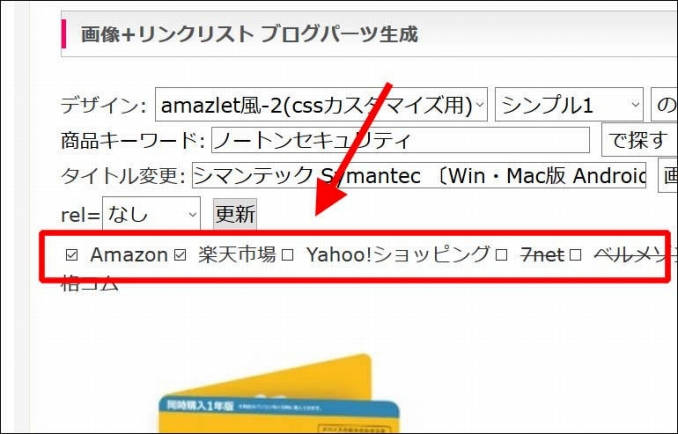
ここに、チェックが入っていませんでした。
(´・ω・`) いやー、気づかなかったですね・・・
アフィリエイトIDが入力されているか確認する
ネットを調べていたら、他にも、こんな原因が見つかりました。
アフィリエイトIDが入力されていなかったという。
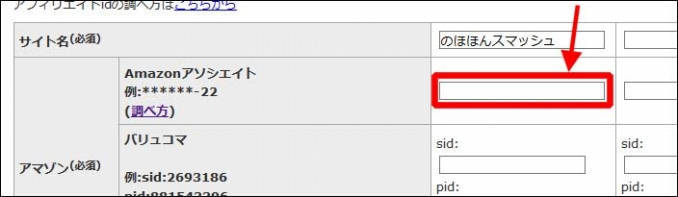
入力されていないと、ボタンは表示されないようです。
ちなみに、上図はAmazonの欄だけを囲んでいますが、もちろん、利用されている他のショッピングサイトの箇所も確認してくださいね。
ブックマークレットを使わないで試す
カエレバには、「カエレバブックマークレット」というツールがあります。
これを使っている人もいるかと思います。
(´・ω・`) 自分も以前は使っていましたが、知らないうちに使わないようになっていましたね。
「カエレバブックマークレット」を使っていて、ボタンが表示されない場合は、「カエレバ」のサイトから直接なら、ボタンを追加できるかどうか確認してみてください。
それでうまく解決できた人もいるようです。
まとめ
カエレバのボタンが表示されない場合の対処法。
まとめるとこうなります。
- ボタンにチェックが入っているか確認する
- アフィリエイトIDが入力されているか確認する
- ブックマークレットを使わないで試す
どれも気づいてみれば、「なーんだ、そんなことかぁ」ってなもんですが。
(´・ω・`) ハマっていると気づかないんですよねぇ


